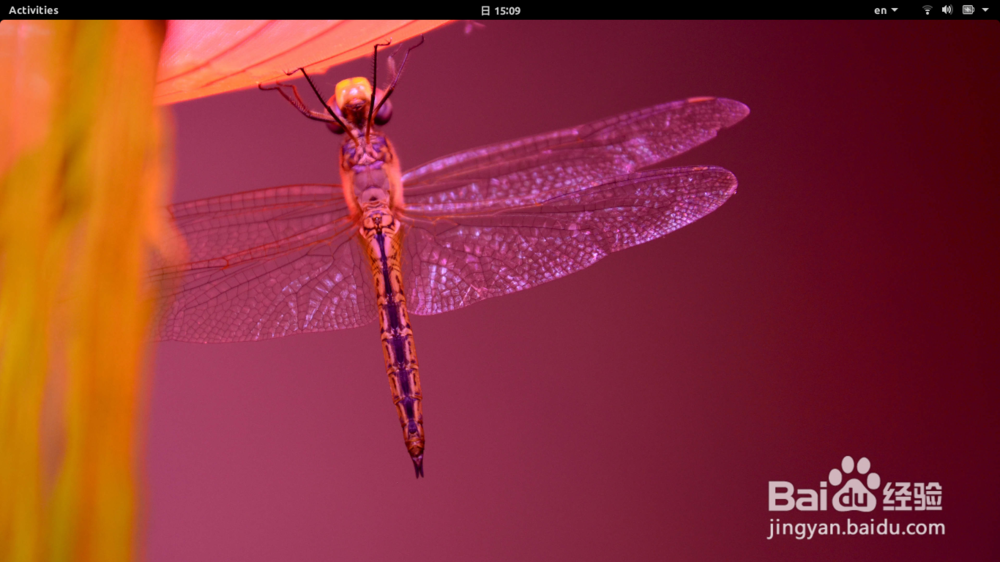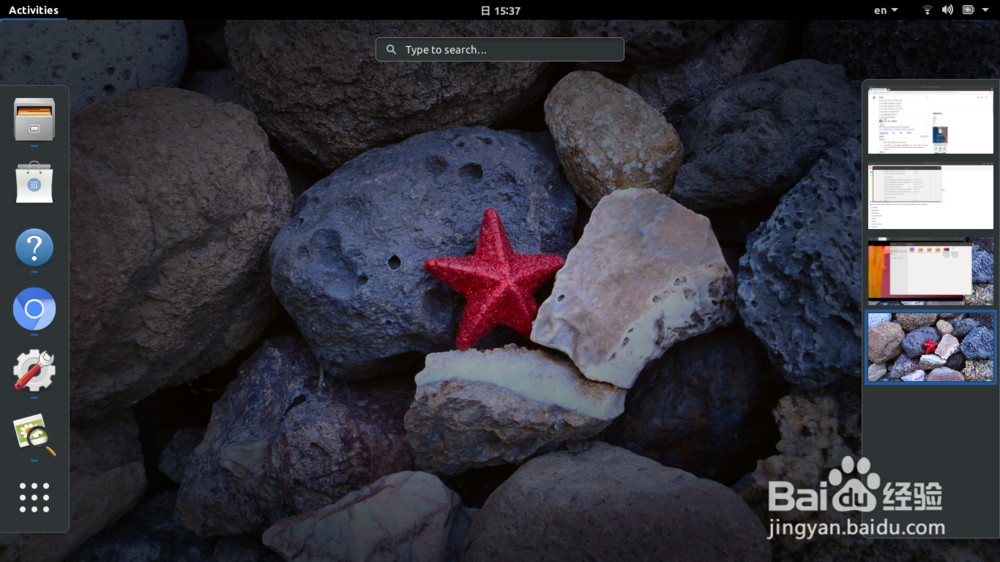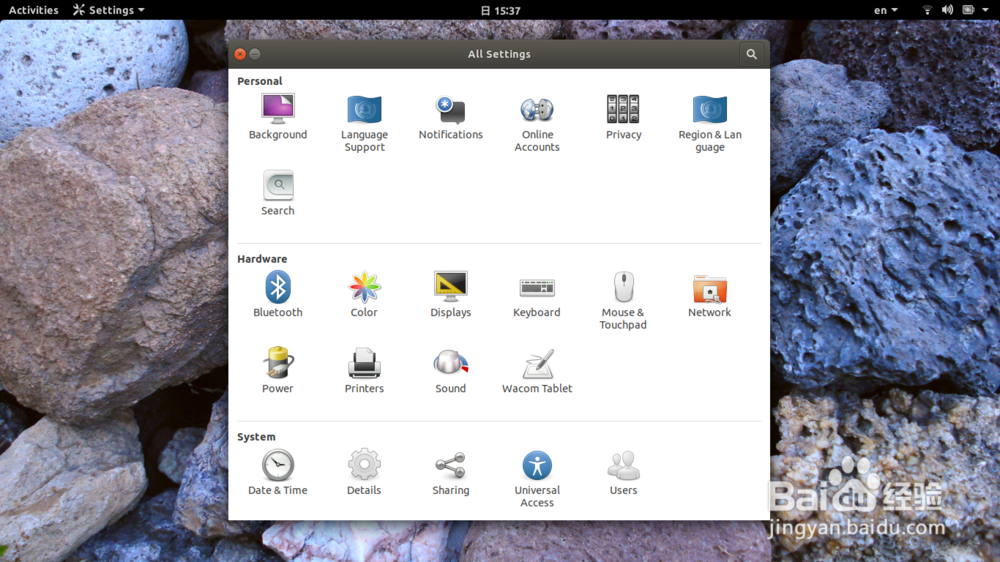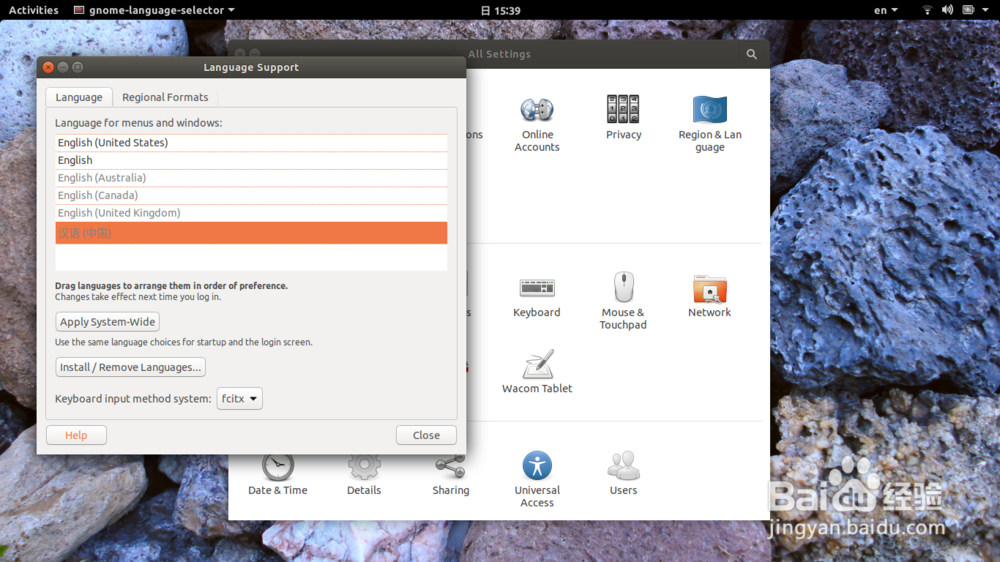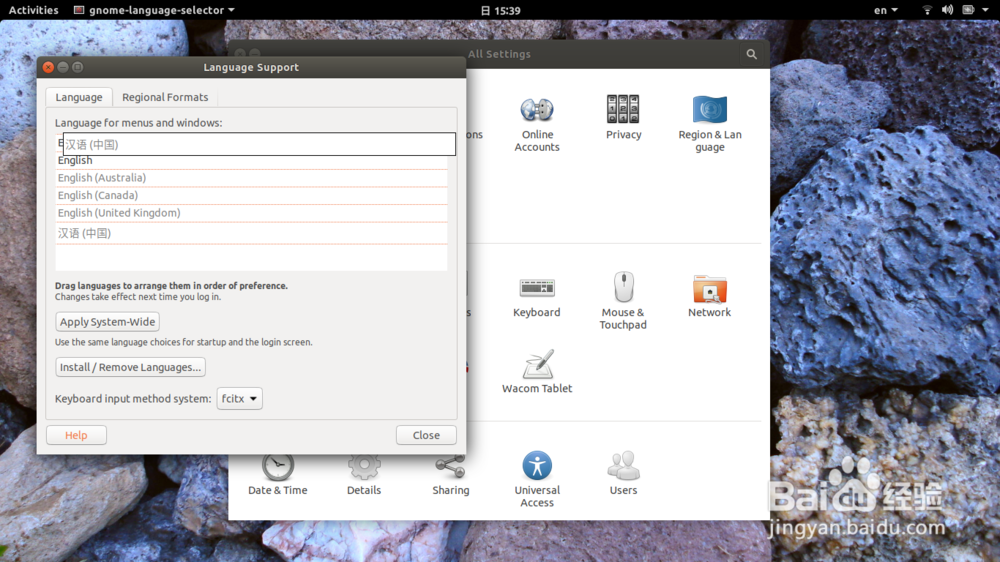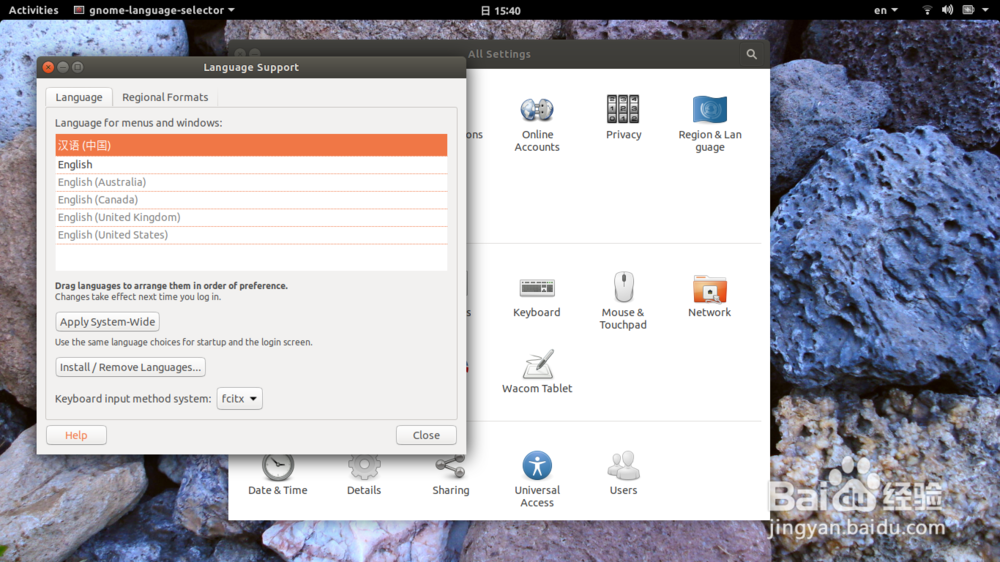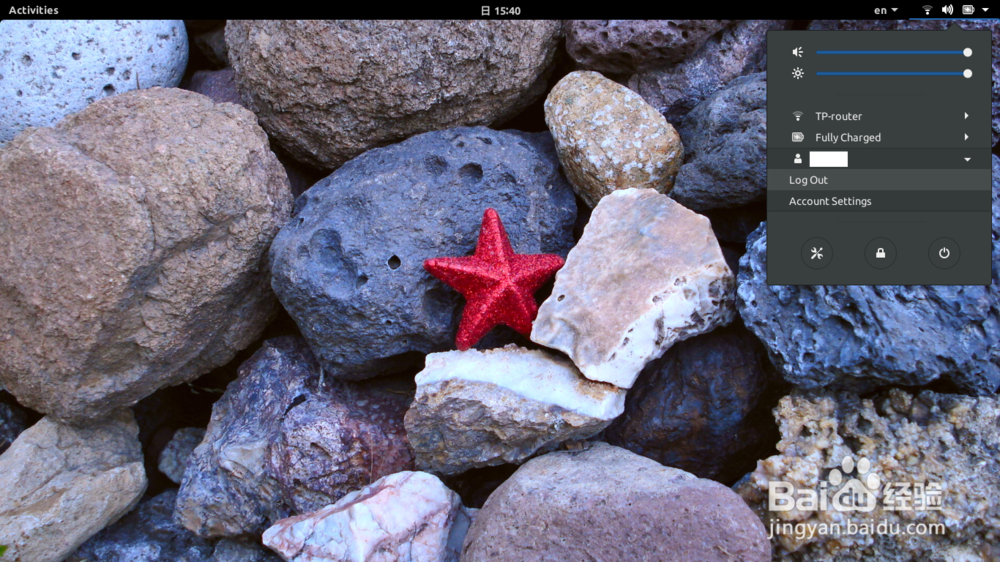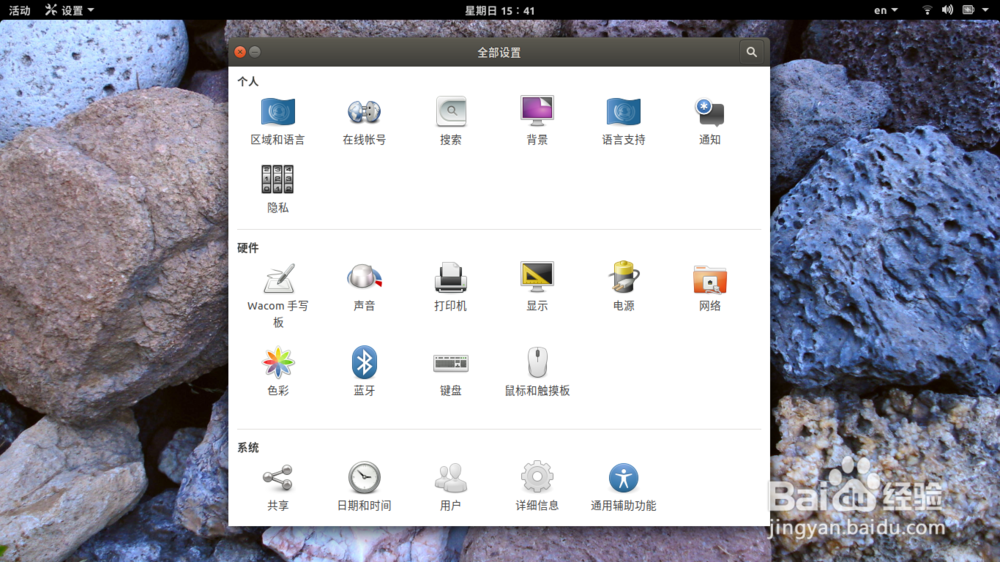新的 Ubuntu 17.10 中把桌面语言由英文改为中文
1、登录进入 Ubuntu 17.10 的桌面。Unity 时代熟悉的 Launcher 在予磴颠靥桌面左侧消失了,整个桌面就只有一个缎鞴缪鳙顶部面板条,其左侧是一个叫 Activities 的按钮,中间是日期和时间,右侧是输入法、网络连接、声音等图标。
2、鼠标单击面板条左侧的 Activities 按钮,桌面显示当前打开的窗口,和其他应用的概览视图。
3、在视图左侧的 dash 浮动面板上,单击设置按钮(一个齿轮图标),将弹出设置(All Settings)窗口。
4、单击语言支持(Language support)按钮(一个旗帜的图标),将会弹出语言支持的窗口,这里显示当前桌面语言的名称,以及已经安装的其他语言。
5、可以看到,英语是第一项,所以现在桌面的语言就是英语。现在,鼠标点击处于最末端的“汉语”,并将其向列表的顶端拖动。
6、拖动到顶端后释放鼠标,汉语即处于语言列表的第一位。
7、这时,点击屏幕顶部面板条最右侧的向下箭头,调出系统菜单,然后在当前登录用户上单击,在展开的菜单中点击“Log Off"。在接下来弹出的对话框中,再次点击“Log Off" 按钮,确认登出桌面环境。
8、再次登录进入桌面,就可以看到桌面语言已经成为中文了。当前还不是正式版,因此部分桌面内容仍然是英文,属于没有翻译完成的情况。
声明:本网站引用、摘录或转载内容仅供网站访问者交流或参考,不代表本站立场,如存在版权或非法内容,请联系站长删除,联系邮箱:site.kefu@qq.com。
阅读量:87
阅读量:79
阅读量:48
阅读量:20
阅读量:88